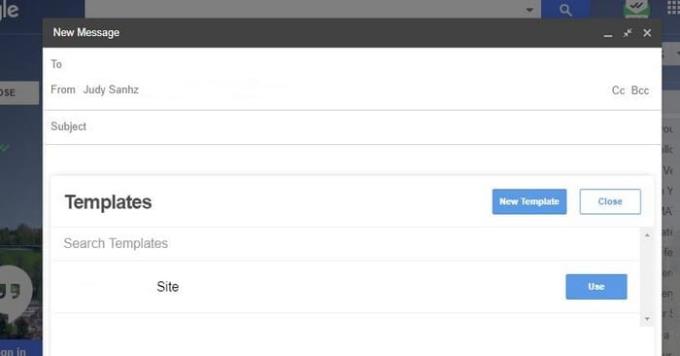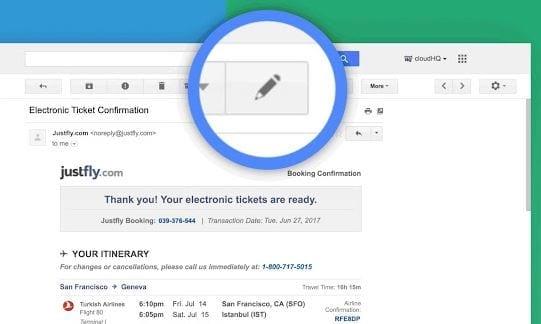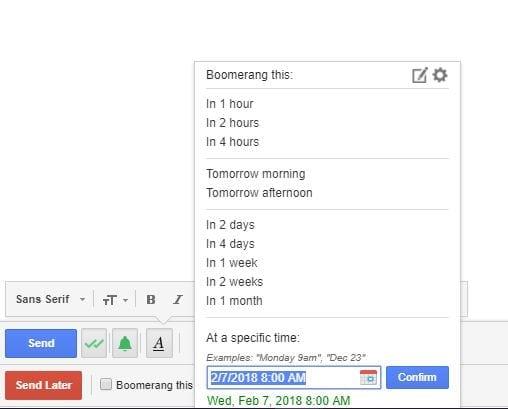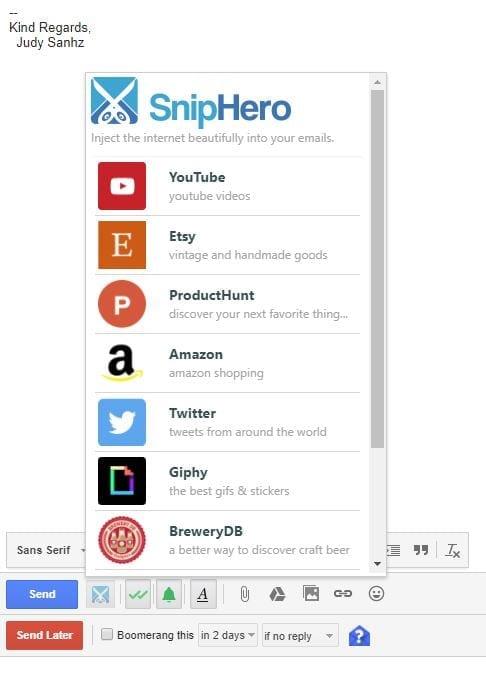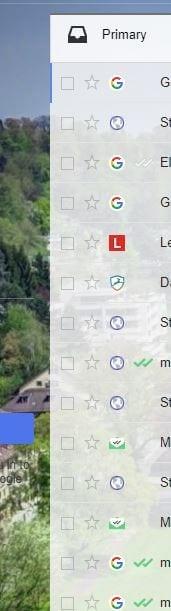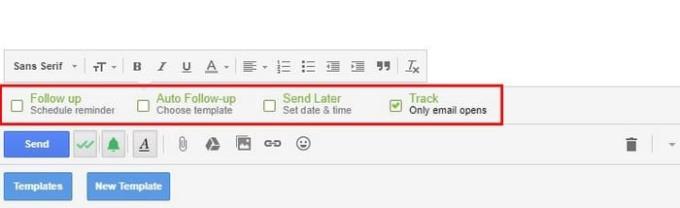Kai turite daug reikalų, kuo daugiau laiko sutaupysite, tuo geriau. Tačiau didžiąją laiko dalį, kai nežinote gudrybių, kurios gali sutaupyti jūsų laiką, todėl jūsų užduotys užtrunka ilgiau. Galite naudoti įvairius „Gmail“ plėtinius, kurie padės sutaupyti brangaus laiko.
Šie „Gmail“ plėtiniai padės atlikti darbus grei��iau, nes leis siųsti el. laiškus tiesiai iš plėtinio arba galėsite kurti šablonus, kad nereikėtų kartoti to paties dalyko.
1. „Gmail“ šablonai
Yra įvairių priežasčių, kodėl jums gali tekti nuolat siųsti tą patį el. laišką. Galbūt ieškote darbo ir jums reikia nusiųsti savo gyvenimo aprašymą į įvairias svetaines, todėl pravers „ Gmail“ skirtų šablonų plėtinys. Taigi, užuot kopijavę ir įklijuodami, galite tiesiog spustelėti šablonų mygtuką.
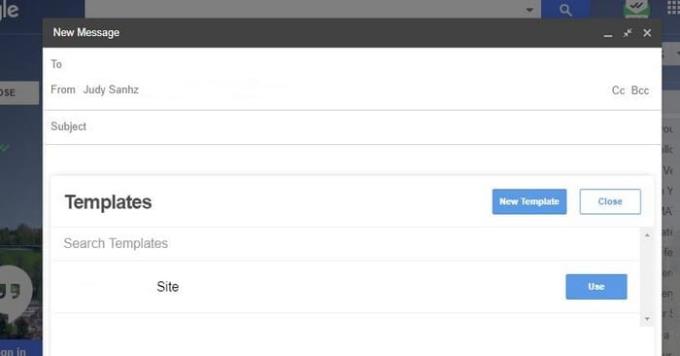
Įdiegę apačioje pamatysite du mėlynus mygtukus. Kairėje – šablonai, o dešinėje – Nauji šablonai. Spustelėkite Šablonai ir pamatysite visus savo sukurtus šablonus ir tiesiog spustelėkite Naudoti, kad tai padarytumėte.
Turite du būdus, kaip pasiekti parinktį Nauji šablonai: naudodami šį arba spustelėdami dešinėje esantį mygtuką. Pamatysite piktogramą naršyklėje „Chrome“, tačiau ji tik parodo, kad plėtinys įdiegtas, bet jis nieko nedaro.
2. Pervardyti el. paštą
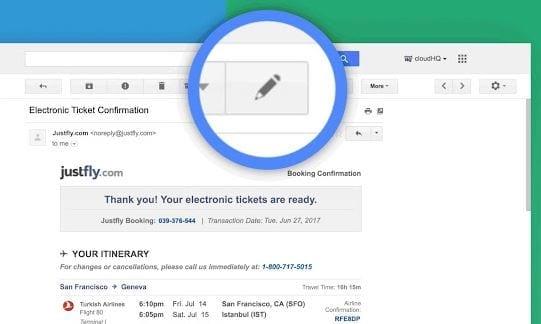
Jūs negalite kontroliuoti, kaip kiti rašo savo el. Problema ta, kad siuntėjas gali lengvai sukurti el. laišką su tokia tema, kuri netinkamai apibūdina el. laiško turinį. Dėka pervardyti el. paštą , galite pervardyti bet kurią el. laiškų temos eilutę, kad galėtumėte geriau suprasti, apie ką el.
Kai pakeisite temos eilutę, siuntėjas negaus jokio pranešimo, kad jis buvo pakeistas. Jei atsakysite į tą el. laišką nurodydami naują temos eilutę, siuntėjas matys naują temos eilutę.
3. Bumerangas, skirtas Gmail
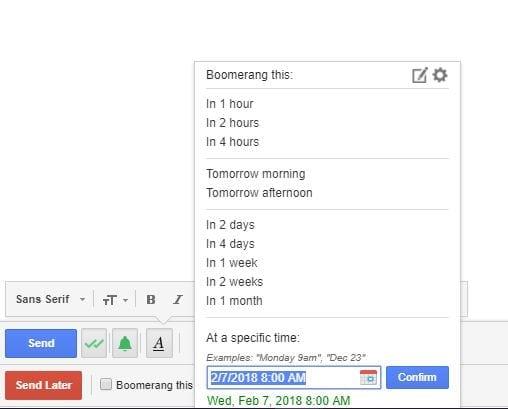
Naudodami „ Boomerang for Gmail“ niekada nepamiršite išsiųsti el. laiško, nes galėsite juos užprogramuoti vėliau. Galite ne tik siųsti el. laiškus, bet ir užprogramuoti, kad jie būtų grąžinti. El. laiškus galima siųsti, net jei nesate prisijungę, taip pat galima stebėti atsakymus.
Jame taip pat yra įvairių platformų skaitymo kvitai, kad žinotumėte, kada jūsų el. laiškas buvo perskaitytas. Galite programuoti el. paštą 1 valandai, 2 valandoms, 3 valandoms, 4 valandoms ir net mėnesiui. Jei nematote reikiamo laiko, taip pat galite užprogramuoti, kad el. paštas būtų išsiųstas konkrečiu laiku.
Taip pat yra galimybė suplanuoti pasikartojantį pranešimą, o mygtuką „Bumerangas“ galite lengvai rasti, nes jis yra raudonas ir tiesiai po siuntimo mygtuku.
4. SnipHero
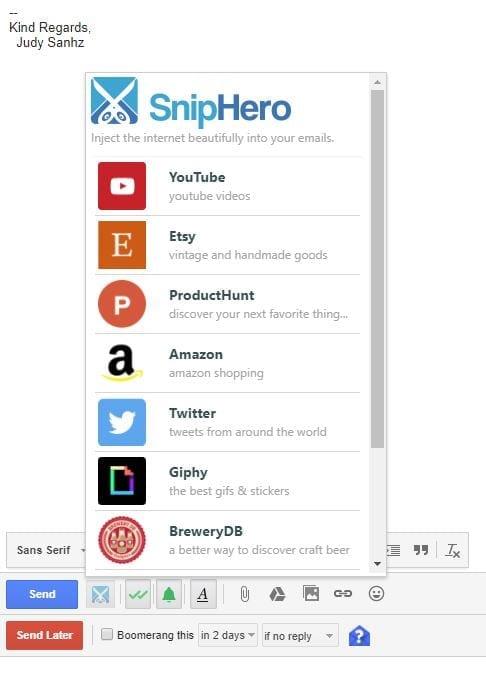
Galite sugaišti keletą vertingų minučių, jei paliksite savo el. laišką, kad pridėtumėte turinio. Kaip tai? Galite lengvai atitraukti dėmesį nuo to, ko ieškote, ir galbūt net pamiršite, kad iš pradžių rašėte el. laišką.
„ SnipHero“ dėka galite pridėti turinį iš tokių svetainių kaip „YouTube“, „Amazon“, „Twitter“, „Giphy“, „Spotify“, „Wikipedia“ ir kt. Kai plėtinys bus įdiegtas, šalia mėlyno siuntimo mygtuko bus žirklių piktograma.
Kai spustelėsite jį, pamatysite viso turinio, kurį galite pridėti tiesiai iš plėtinio, sąrašą. Tiesiog spustelėkite norimą parinktį ir ieškokite, ką norite pridėti.
5. „Gmail“ siuntėjo piktogramos
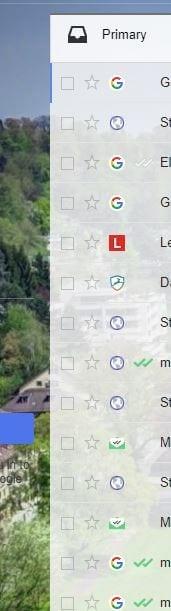
Naudodami „ Gmail“ siuntėjo piktogramas galėsite lengvai rasti el. laišką iš konkretaus siuntėjo, nes kiekvienam iš jų bus rodoma savo piktograma.
Tikrai nesunkiai atpažinsite „YouTube“ piktogramą, bet jei ji nerodoma, el. pašto adresą gali būti sunkiau rasti. Plėtinys ne daugiau, bet pridedant, kad vaizdinė pagalba padės sutaupyti brangaus laiko.
6. FollowUp.cc
Naudodami FollowUp.cc taip pat galite kurti šablonus, tačiau su šiuo plėtiniu sukuriate juos jau išsiųstiems el. laiškams . Naudodami ankstesnį plėtinį naudotumėte el. laiškų, kuriuos ketinate siųsti pirmą kartą, šablonus.
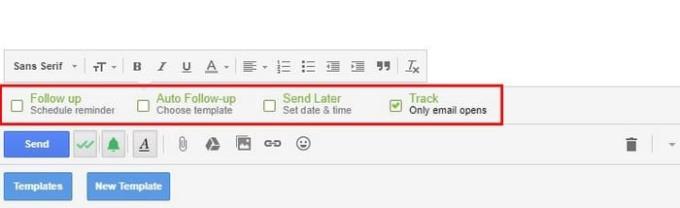
Plėtinys pridės naują stulpelį prie jūsų „Gmail“ paskyros, kuriame galėsite matyti visus turimus priminimus ir bus rodomi visi stebimi el. Taip pat galite matyti visus žmones, su kuriais dažnai bendraujate.
Plėtinys suteikia jums 14 dienų nemokamą bandomąją versiją, nepateikiant jokios svarbios informacijos. Tokiu būdu galite pamatyti, ar tai jums reikalingas plėtinys.
Išvada
Dėl šių naudingų „Chrome“ skirtų „Gmail“ plėtinių jūs neturite pasiteisinimo būti neproduktyviems. Pamatysite, kaip jie viską palengvins ir turėsite daugiau laisvo laiko. Ar naudojate tokį, kurio nėra sąraše? Jei taip, palikite komentarą ir praneškite man, kuris tai yra.